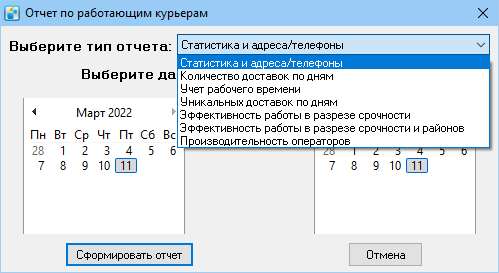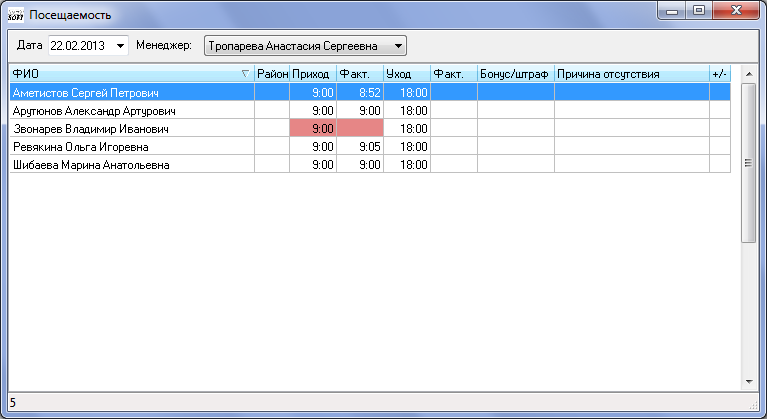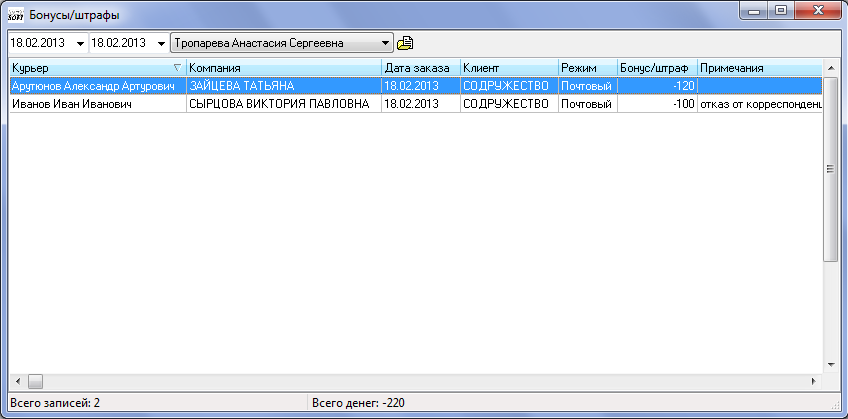Отчеты
Содержание
- 1 Назначение
- 2 По клиентам
- 3 По сотрудникам
- 3.1 Дни рождения сотрудников
- 3.2 Работающие сотрудники
- 3.2.1 Статистика и адреса/телефоны
- 3.2.2 Количество доставок по дням
- 3.2.3 Учет рабочего времени
- 3.2.4 Уникальных доставок по дням
- 3.2.5 Эффективность работы в разрезе срочности
- 3.2.6 Эффективность работы в разрезе срочности и районов
- 3.2.7 Производительность операторов
- 3.2.8 Адреса/телефоны агентов, менеджеров, офисных сотрудников
- 3.2.9 Окончание договора
- 3.3 Расчеты с сотрудниками
- 3.4 Зарплата агентства
- 3.5 Отчет дежурному
- 3.6 Заканчивающиеся графики
- 3.7 Посещаемость
- 3.8 Бонусы/штрафы курьеров
- 3.9 Процент возврата корреспонденции
- 3.10 Бонусы/штрафы менеджеров
- 4 Корреспонденция
- 5 Денежные задания
- 6 Межгород
Назначение
Отчеты позволяют сформировать документы, содержащие информацию о выполненных действиях и результатах проведённой работы в виде Excel документа.
По клиентам
Задолженности клиентов
Чтобы сформировать, перейдите в «Отчеты» -> «Клиенты» -> «Задолженности клиентов».
В открывшемся окне в качестве параметров отчета установите период, за который необходимо сформировать отчет, а также, при необходимости, установите галку «С учетом оплаченности», которая приводит к тому, что в отчет не попадут только те кор-ии, по которым был выставлен счет и он оплачен и если включена галка «Оплата получателем». Если по кор-ям выставлялся АПД (акт передачи денег) и он оплачен (без счета, введена дата оплаты), то такие кор-ии попадут в отчет.
Оборот по клиентам помесячно
Отчеты — Клиенты — Оборот по клиентам помесячно
В открывшемся окне в качестве параметров отчета установите период (дата заказа), за который необходимо сформировать отчет, и нажмите ОК. Программа выгрузит таблицу в формате MS Excel, содержащую следующие данные: компания, договор, менеджер, последний заказ и стоимость оказанных услуг по каждому месяцу из указанного периода.
Стоимость оказанных услуг — стоимость доставки минус размер скидки, если указана в карточке клиента, на вкладке «Финансы».
«Сообщение» — значение берется из одноименного поля, в карточке клиента, на вкладке «Основное».
Количество доставок по клиентам помесячно
Отчеты — Клиенты — Количество доставок по клиентам помесячно
Отчет выводит количество заказанных доставок по всем клиентам по месяцам. Доставками он считает отправления с галкой «Туда» и обратные поездки (с галкой «Возврат») с ненулевой ценой доставки. Отправления он отбирает по датам заказов, а не доставки. Он не обращает внимание на состояние доставки. То есть не смотрит ни на даты ни на время вручения.
Количество новых клиентов помесячно
Отчеты — Клиенты — Количество новых клиентов помесячно
В открывшемся окне в качестве параметра отчета установите год, за который необходимо сформировать отчет, и нажмите ОК. Программа выгрузит таблицу в формате MS Excel, содержащую количество записей, созданных в таблице клиентов помесячно в течение указанного года.
Сводный отчет
Данный отчет формируется для клиентов, имеющих товары на складе на ответственном хранении.
Отчеты — Клиенты — Сводный отчет
Внимание! Данный отчет переехал в «Склад» — «Отчеты» — «Сводный отчет по товарам клиента»
В открывшемся окне выберите клиента и даты начала и окончания периода, нажмите OK.
Программа формирует таблицу в формате MS Excel, которая содержит следующие данные:
— Остатки товаров на даты начала и окончания периода;
— Даты прихода каждого товара и принятое количество;
— Список корреспонденции, доставленной в течение заданного периода с указанием даты доставки, номера заказа, получателя, количества каждого из доставленных товаров по всей номенклатуре по каждой корреспонденции, сумм, полученных за товар, за доставку, суммы к оплате и примечания;
— Общее количество продаж за весь период по каждой единице номенклатуры;
— Общие суммы, полученные за весь период за товар, за доставку, сумма к оплате за весь период.
В отчете предоставлена возможность фильтрации списка корреспонденции по любому одному или нескольким столбцам.
Статистика % доставок по клиентам
Отчеты — Клиенты — Статистика % доставок по клиентам
В открывшемся окне укажите даты начала и окончания периода (дата создания заказа) и нажмите OK.
Программа сформирует таблицу в формате MS Excel.
- Компания — имя клиента указанного в заказе.
- Всего — кол-во всех созданных корреспонденций в заказах.
- Полностью доставлено — корр. у которых стоит дата и время вручения, и нет возвратов во вложениях.
- Частично доставлено — корр. у которых стоит дата и время вручения, но, есть возвраты во вложениях.
- Не доставлено — корр. у которых стоит только дата вручения.
- Доставляется — корр. у которых нет даты и время вручения.
По сотрудникам
Дни рождения сотрудников
Отчеты — Сотрудники — Дни рождения сотрудников
Формирует отчет по работающим сотрудникам, имеющим дни рождения в указанный месяц.
Работающие сотрудники
Отчеты — Сотрудники — Работающие сотрудники. Он включает в себя несколько отчетов по работающим сотрудникам. Для возможности формирования данного отчета требуется наличие прав «Отчеты»-«Аналитические» и «Сотрудники»-«Курьеры»-«Видеть».
Выберите тип отчета и диапазон дат, нажмите кнопку «Сформировать отчет».
Статистика и адреса/телефоны
формирует список курьеров (с разбивкой по менеджерам), работавших за указанный период, с указанием дат приема на работу, увольнения, количества отработанных дней, доставленных единиц корреспонденции и простых писем. Простое письмо — это условная единица измерения объема работы курьера. Количество простых писем автоматически вычисляется системой с учетом сложности заданий.
Количество доставок по дням
формирует список курьеров, работавших за указанный период, с указанием дат приема на работу, увольнения, количества доставленных единиц корреспонденции по дням, количества отработанных дней (рассчитывается по датам вручения в карточках корреспонденции), среднего количества доставленных единиц корреспонденции в день. Задание «обратно» считается как отдельная доставка. То есть туда-обратно — 2 адреса.
Назначение цвета:
- розовый — в графике у курьера выходной: отпуск, больничный, отгул и т. д.
- красный — в графике курьера рабочий день, но за день он ничего не доставил.
Учет рабочего времени
формирует список курьеров, работавших за указанный период, с указанием общего количества отработанных за данный период часов, среднего количества часов в день, количества отработанных дней (здесь день считается отработанным, если в графике проставлены факт. время прихода и/или факт. время ухода), количества дней, в которые курьер находился в отпуске, на больничном, в отгуле, в простое.
Уникальных доставок по дням
Формирует список курьеров, работавших за указанный период, с указанием дат приема на работу, увольнения, количества единиц корреспонденции, доставленных по уникальным адресам по дням (ориентируется на дату вручения), количества отработанных дней, среднего количества доставок по уникальным адресам в день. Отчет считает по «Адресам», отправления «не доставленные по причине» (где дата вручения не пустая, а время вручения пустое) считаются как доставки (предполагается, что курьер туда ездил, но не доставил). Задание «обратно» считается как отдельная доставка. То есть туда-обратно — 2 адреса.
Назначение цвета:
- розовый — в графике у курьера выходной: отпуск, больничный, отгул и т. д.
- красный — в графике курьера рабочий день, но за день он ничего не доставил.
Эффективность работы в разрезе срочности
формирует список курьеров, работавших за указанный период, с указанием количества выданных им единиц корреспонденции для каждого режима срочности, количества находящихся на руках, недоставленных, недоставленных по причине и доставленных.
Эффективность работы в разрезе срочности и районов
формирует список курьеров, работавших за указанный период, с указанием количества выданных им единиц корреспонденции для каждого режима срочности и каждого района, количества находящихся на руках, недоставленных, недоставленных по причине и доставленных.
Производительность операторов
формирует список пользователей с указанием количества введенной корреспонденции, внесенных изменений и введенной информации о доставке.
Адреса/телефоны агентов, менеджеров, офисных сотрудников
формирует список сотрудников с указанием дат приема на работу, увольнения, адресов, телефонов, дней рождения.
Окончание договора
Отчет позволяет получить информацию о всех сотрудниках фирмы, у которых остался один месяц до конца трудового договора или же дата завершения трудового договора не указана. Для формирования отчета в основном меню выберите «Отчеты» -> «Сотрудники» -> «Заканчивающиеся договоры». Откроется новое окно, в нем необходимо выбрать дату, так же, можно поставить галку «Разбить по менеджерам» (происходит деление сотрудников по курирующим менеджерам).
Расчеты с сотрудниками
Открывает окно начисления и выдачи заработной платы сотрудникам. Подробнее смотрите раздел «Зарплата».
Зарплата агентства
Отчеты — Сотрудники — Зарплата агентства
Формирует детализированную зарплатную ведомость по агентам (менеджерам по продажам). Агентами считаются все сотрудники, которым назначен процент от оборота клиентов, независимо от их должности (см. раздел Клиенты).
Отчет дежурному
Отчеты — Сотрудники — Отчет дежурному
На основании данных графиков сотрудников формирует список сотрудников, которые должны придти на работу в указанный день.
Заканчивающиеся графики
Отчеты — Сотрудники — Заканчивающиеся графики
В открывшемся окне установите дату, при необходимости снимите галочку Разбить по менеджерам и нажмите ОК. Программа выгрузит таблицу в формате MS Excel, содержащую список сотрудников, чей график закончился или закончится в течение пяти дней, начиная с даты, которую Вы ввели в качестве параметра отчета.
Посещаемость
Отчеты — Сотрудники — Посещаемость
В открывшемся окне выберите дату и фамилию менеджера из выпадающего списка.
В таблице ниже сформируется список курьеров, прикрепленных к данному менеджеру, с указанием данных из карточки сотрудника и его графика:
Район (номер района из карточки сотрудника или из карточки графика, если он там проставлен);
Время прихода и ухода по графику;
Время прихода и ухода фактическое;
Бонус/штраф;
Причина отсутствия;
+/- (оценка работы курьера, выставленная менеджером в карточке графика курьера);
Фактический адрес курьера и станция метро;
Адрес регистрации;
Телефоны.
Если время прихода больше текущего времени, то поля Приход и Факт. приход подсвечиваются розовым цветом.
С помощью контекстного меню таблицы Вы можете выполнить следующие действия:
- Показать карточку графика (или двойным щелчком мыши);
- Показать карточку курьера;
- Показать график курьера;
- Проставить фактическое время (Пробел) — программа проставит фактическое время прихода и ухода, равное времени прихода и ухода по графику соответственно.
Бонусы/штрафы курьеров
Отчеты — Сотрудники — Бонусы/штрафы курьеров
В открывшемся окне укажите период отчета и выберите фамилию менеджера из выпадающего списка.
В таблице ниже сформируется список курьеров, прикрепленных к данному менеджеру, с указанием следующих данных:
Компания получатель;
Дата заказа;
Заказчик;
Режим срочности;
Бонус/штраф, назначенный курьеру на закладке Выдача;
Примечания к бонусу или штрафу;
Код курьера;
Дата доставки;
Номер заказа;
Номер корреспонденции в заказе.
С помощью контекстного меню таблицы Вы можете выполнить следующие действия:
- Открыть карточку бонуса/штрафа (или двойным щелчком мыши);
- Показать карточку корреспонденции;
- Показать хронологию выдачи;
Внизу окна указано количество записей в таблице и общая сумма бонусов/штрафов.
С помощью кнопки рядом с полем для выбора фамилии менеджера отчет выгружается в файл формата MS Excel.
Процент возврата корреспонденции
Отчеты — Сотрудники — Процент возврата корреспонденции
Отчет формируется за месяц, в него попадают все сотрудники с должностью «Курьер» и не стоящим флагом «VIP», и показывает следующие значения:
Неуд. — Количество «Неудачных дней» — неудачным считается день, в который курьер не доставил больше 20 (а если выдано 15 единиц и менее — то 15) процентов от выданной корреспонденции.
Всего — Количество отработанных дней. Отработанным здесь считается день, на который была выдана корреспонденция в «Выдаче»
% неуд — Процентное соотношение «неудачных» дней к общему количеству отработанных дней.
-, + — Количество оценок «-» и «+» соответственно (см. График работы)
Бонусы/штрафы менеджеров
Отчеты — Сотрудники — Бонусы/штрафы менеджеров
Отчет формируется аналогично отчету Бонусы/штрафы курьеров.
Корреспонденция
Для формирования большинства отчетов необходимо получить выборку корреспонденции, по которой необходимо получить отчет. После этого доступны отчеты.
Выгрузка в MS Excel
Нажмите F9, на вкладке «Адреса», для открытия окна экспорта в MS Excel:
Нажмите «ОК» (Enter) для формирования отчета. Галка «Отправить по E-Mail» доступна при следующих условиях:
- В выборке должны присутствовать корреспонденции только от одного клиента.
- В карточке клиента, должен быть введен хотя бы один адрес электронной почты.
- В настройках программы должны быть прописаны настройки соединения с сервером исходящей почты
- В карточке текущего пользователя должен быть введен адрес электронной почты (вкладка «Настройки», поле «E-mail»).
При установленной галке, отчет не будет показан пользователю, а будет сразу отправлен по электронной почте. При этом система сохраняет отчет на диск во временной папке. Имя файла присваивается автоматической транслитерацией названия клиента. В отчет входят следующие поля: Дата заказа, Код клиента, Адресат, ФИО, Адрес, Метро, Телефон, Дата, доставки, Получил, Время, доставки, Стоимость, Вложение, Поручение, Инфо о возврате, Номера заказа и единицы корреспонденции в нем.
«Код клиента» — поле «Шифр», в карточке кор-ии.
Жалобы получателей
В открывшемся окне укажите даты начала и окончания периода (дата создания заказа) и нажмите OK. Программа сформирует таблицу в формате MS Excel, где можно увидеть информацию о заказе, выбранную жалобу (карточка кор-ии -> вкладка «Прочее») и пользователя, который зафиксировал эту жалобу.
- «Заказ» — номер заказа, из вкладки «Заказы».
- «Конверт» — номер кор-ии, из вкладки «Адреса» столбец «Номер».
Денежные задания
- Денежное задание
- Отправление, в котором поле Сумма р. не пустое и значение больше 0 либо стоимость услуг оплачивает отправитель или получатель.
Пункт главного меню Отчеты > Денежные задания включает в себя несколько отчетов по денежным заданиям различного назначения.
Денежные задания-1
Формируется отчет по заданиям с наложенным платежом на дату заказа в разрезе менеджеров и клиентов.
В отчет попадают отправления, в которых:
- дата создания заказа совпадает с датой, выбранной при формировании отчета;
- поле Сумма р. не пустое;
- поле Дата вручения пустое;
- в поле Вручил курьер указан менеджер, закрепленный за районом, в который попадает отправление. Если за районом нет закрепленного менеджера, то это поле должно быть пустое.
Денежные задания-2
Формируется отчет по отправлениям, отображенным на вкладке Адреса.
В поле «Возврат» отображается комментарий из поля Поручение после слова «забрать». Если такого слова нет, то комментарий игнорируется.
Денежные задания-3
Формируется отчет по отправлениям, отображенным на вкладке Адреса.
В отчете можно увидеть адрес получателя, значение поля Вложение, стоимость доставки и значение поля Сумма р. Если в поле Сумма р. значения нет или оно равно 0, то строка в отчете выделяется серым.
Денежные задания-4
Формируется отчет, в который попадают все выданные, недоставленные (статус выдачи — На руках) и денежные корреспонденции.
Столбец «Чек. безнал» имеет значение «Да», если тип оплаты отправления «Картой при получении» или «Платежная система».
По курьерам и клиентам
Формируется отчет по отправлениям, отображенным на вкладке Адреса в разрезе запланированных курьеров и клиентов. Для каждого клиента и курьера отображается общая сумма наложенного платежа, количество корреспонденций и уникальных адресов.
Принятые деньги за период
Формируется отчет по отправлениям за выбранный период, у которых проставлен статус выдачи Доставлено или введена информация о доставке (дата/время вручения и курьер).
Чтобы сформировать отчет:
- Выберите период дат приема отправлений на вкладке Выдача — когда был установлен статус выдачи Доставлено или указана дата ввода информации о доставке в карточке корреспонденции.
- Выберите, по какому критерию группировать данные: по менеджерам, курьерам, клиентам, датам, адресам.
- При необходимости установите флажки дополнительной группировки По датам, По филиалам, укажите филиал.
- Нажмите ОК.
Сформируется отчет в формате Microsoft Excel в разрезе выбранной группировки с информацией о полученных денежных средствах за выбранный период, разделенных на агентскую сумму нал./безнал. и стоимость доставки нал./безнал.
Чтобы суммы попали в столбцы «Стоимость доставки, нал.» и «Стоимость доставки, безнал.», в карточке заказа должен быть установлен флажок Оплата наличными.
Если в карточке корреспонденции установлен флажок Оплата получ., то флажок Оплата наличными в карточке заказа обязательно должен быть установлен, иначе разделения суммы наложенного платежа со стоимостью доставки не будет.
В столбце «Стоимость доставки, нал.» отражаются еще и суммы по наличным платежам, принятым кассиром. Период отчета в этом случае учитывает дату принятия платежа. Если отчет строится по определенному филиалу, то в платеже обязательно должен быть указан номер заказа. По нему будет определяться филиал, с которым работает заказчик.
Деньги к приходу от курьеров
Формируется отчет в разрезе курьеров по дате выдачи, который покажет, сколько надо принять денег с курьера. В отчет попадает только доставленные отправления, у которых статус выдачи или статус со слов курьера Доставлено.
Сумма по маршруту — показывает общую сумму, которую курьер должен взять с получателей. Учитываются флажки Оплата получ. в карточке корреспонденции и Оплата наличными в карточке заказа.
Выдано под отчет — сумма выданных курьеру денег из бухгалтерии. Учитываются только акты, выданные на дату, за которую строится отчет.
Расчеты с клиентами — деньги, которые курьер отдаст получателям. Например, курьеру могут выдать доставку денег по АПД. У таких корреспонденций поле Сумма р. содержит отрицательное значение.
Документы — перечисление выданных АПД: номер акта, компания, перевозимая сумма денег.
Итого к сдаче — количество наличных денег, которые курьер должен сдать менеджеру.
Баланс наличных на руках у менеджера
Отчет аналогичен отчету из пункта главного меню «Принять деньги от сотрудника в бухгалтерию» с той лишь разницей, что нельзя изменить менеджера.
Межгород
Соблюдение сроков доставки
В открывшемся окне укажите даты начала и окончания периода (период смотрит на поле «Дата ввода», в карточке кор-ии) и нажмите OK.
Программа сформирует таблицу в формате MS Excel.
В отчет попадают все корреспонденции у которых установлена станция метро МЕЖ-ГОРОД.
Аналогичный отчет для филиала, можно запустить из карточки филиала — «Функции…» — «Отчет о доставках».
- «Накладная» — штрих-код клиента или номер вида «номер заказа-номер кор-ии»;
- «Регион / Город» — город получателя;
- «Перевозчик» — если кор-ия была отправлена манифестом то указывается перевозчик;
- «Заказчик» — заказчик кор-ии;
- «Агент» — если отправлена манифестом, указывается ответственный филиал из манифеста;
- «Дата заказа» — дата заказа из карточки кор-ии;
- «Дата отправки» — если отправлена манифестом, максимальная «Дата отправки» из манифеста;
- «Дата план.» — дата доставки план. из карточки кор-ии;
- «Дата прибытия в город» — если отправлена манифестом, максимальная «Дата доставки» или если ее нет то «Планируемая дата доставки»;
- «Дата доставки» — поле «Дата вручения» из карточки кор-ии;
- «Дата внесения данных» — поле «Дата ввода», в карточке кор-ии;
- «Срок доставки» — разница между «Датой доставки» и «Дата прибытия в город». Разница включает только рабочие дни;
- «Срок отчета» — разница между «Датой доставки» и «Дата ввода». Разница включает только рабочие дни;
- «Агентская цена» — поле «Агентская цена» в карточке кор-ии;
- «Доп. расходы» — поле «Доп. расходы» в карточке кор-ии (вкладка «Межгород»);
- «Штраф за срок доставки» — вычисляется штраф агенту, поле «Штраф за день просрочки доставки, %» указывается в карточке филиала.
- Штраф = МАКС(«Срок доставки» — 1, 0) * «Штраф за день просрочки доставки, %» * «Агентская цена»;
- «Штраф за срок отчета» — вычисляется штраф агенту, поле «Штраф за день просрочки отчета, %» указывается в карточке филиала.
- Штраф = МАКС(«Срок отчета» — 1, 0) * «Штраф за день просрочки отчета, %» * «Агентская цена»;
- «Итого к оплате» — итого к оплате агенту с учетом штрафов. Вычисляется по формуле = «Агентская цена» + «Доп. расходы» — МИН(«Штраф за срок доставки» + «Штраф за срок отчета», «Агентская цена»).